كيفية إنشاء قائمة توزيع في Outlook من ملف Excel؟
لنفترض أن لديك ملف Excel يحتوي على قائمة بعناوين البريد الإلكتروني لعملاء جدد، وتحتاج إلى تجميع هذه العناوين في مجموعة جهات اتصال واحدة في Outlook. كيف يمكنك تحقيق ذلك؟ تشرح هذه المقالة الخطوات التي ستساعدك.
إنشاء قائمة توزيع في Outlook من ملف Excel
إنشاء قائمة توزيع في Outlook من ملف Excel
اتبع هذه الخطوات لإنشاء قائمة توزيع في Outlook من ملف Excel.
1. حدد وانسخ جميع عناوين البريد الإلكتروني في ورقة العمل التي تحتاج إلى إنشاء قائمة توزيع بناءً عليها.
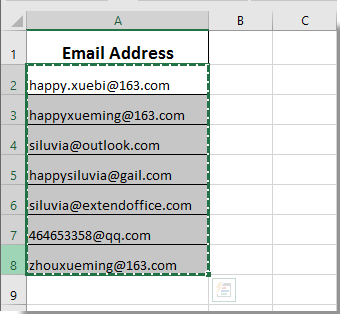
2. قم بتشغيل تطبيق Outlook الخاص بك وانتقل إلى عرض جهات الاتصال. ثم انقر فوق إنشاء مجموعة جهات اتصال جديدة تحت تبويب الصفحة الرئيسية. شاهد لقطة الشاشة:

3. في نافذة مجموعة جهات الاتصال، يرجى النقر فوق إضافة أعضاء > من جهات اتصال Outlook تحت تبويب مجموعة جهات الاتصال.
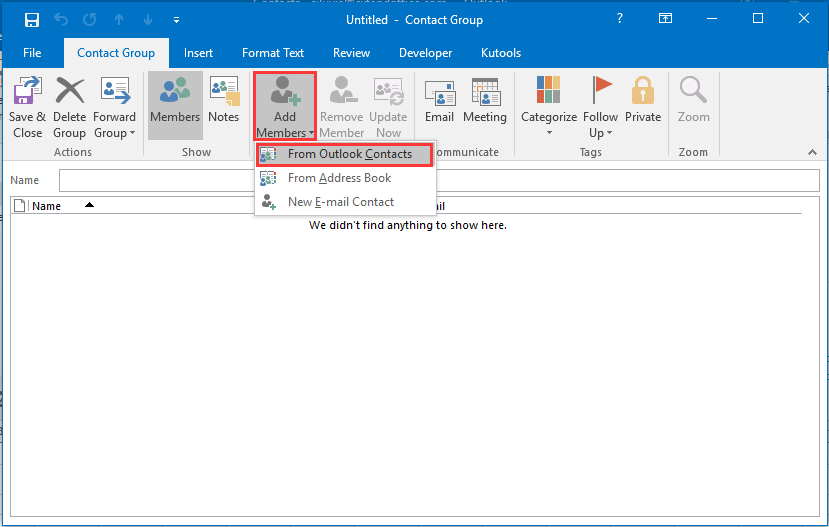
4. في مربع الحوار تحديد الأعضاء: جهات الاتصال، اضغط على مفتاحي Ctrl + V معًا للصق جميع عناوين البريد الإلكتروني المنسوخة في مربع الأعضاء ->، ثم انقر فوق زر موافق. شاهد لقطة الشاشة:

5. بعد ذلك، سيتم إضافة جميع عناوين البريد الإلكتروني إلى نافذة مجموعة جهات الاتصال، يرجى تسمية مجموعة جهات الاتصال في مربع الاسم، ثم انقر فوق زر الحفظ والإغلاق. شاهد لقطة الشاشة:

الآن تم إنشاء مجموعة جهات اتصال في Outlook باستخدام عناوين البريد الإلكتروني المحددة في ملف Excel.
أفضل أدوات الإنتاجية لمكتب العمل
عزز مهاراتك في Excel باستخدام Kutools لـ Excel، واختبر كفاءة غير مسبوقة. Kutools لـ Excel يوفر أكثر من300 ميزة متقدمة لزيادة الإنتاجية وتوفير وقت الحفظ. انقر هنا للحصول على الميزة الأكثر أهمية بالنسبة لك...
Office Tab يجلب واجهة التبويب إلى Office ويجعل عملك أسهل بكثير
- تفعيل تحرير وقراءة عبر التبويبات في Word، Excel، PowerPoint، Publisher، Access، Visio وProject.
- افتح وأنشئ عدة مستندات في تبويبات جديدة في نفس النافذة، بدلاً من نوافذ مستقلة.
- يزيد إنتاجيتك بنسبة50%، ويقلل مئات النقرات اليومية من الفأرة!
جميع إضافات Kutools. مثبت واحد
حزمة Kutools for Office تجمع بين إضافات Excel وWord وOutlook وPowerPoint إضافة إلى Office Tab Pro، وهي مثالية للفرق التي تعمل عبر تطبيقات Office.
- حزمة الكل في واحد — إضافات Excel وWord وOutlook وPowerPoint + Office Tab Pro
- مثبّت واحد، ترخيص واحد — إعداد في دقائق (جاهز لـ MSI)
- الأداء الأفضل معًا — إنتاجية مُبسطة عبر تطبيقات Office
- تجربة كاملة لمدة30 يومًا — بدون تسجيل، بدون بطاقة ائتمان
- قيمة رائعة — وفر مقارنة بشراء الإضافات بشكل منفرد